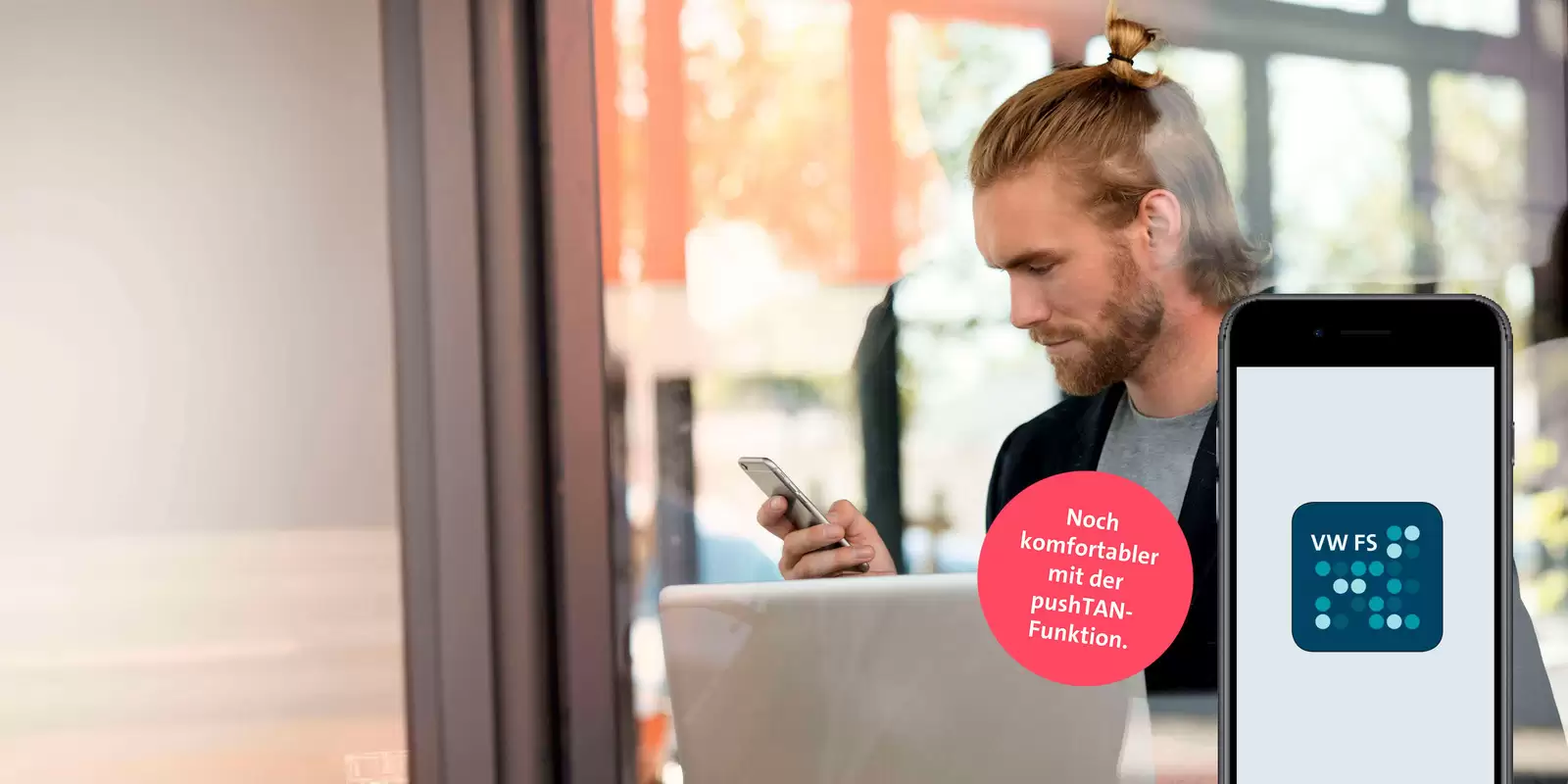- Direktbank Angebote
- Girokonto & Kreditkarte
- Geldanlage & Sparen
- Wertpapiere & Depot
- Kredite & Finanzieren
-
Vorsorgen & Versichern
- Übersicht
- Digitaler VersicherungsOrdner
- Versicherungsvergleicher
- Berufsunfähigkeitsversicherung
- Fahrradversicherung
- Haftpflichtversicherung
- Hausratversicherung
- Kindervorsorge
- Krankenzusatzversicherungen
- Lebensversicherung
- Private Altersvorsorge
- Rechtsschutzversicherung
- Reiseversicherung
- Tierkrankenversicherung
- Unfallversicherung
- Wohngebäudeversicherung
-
Online-Banking
- Übersicht
- Banking-App
- Self-Services
- Formulare
- Banking-Anleitungen
- Sicherheit im Online-Banking
- photoTAN & Aktivierung
- Zugangsschnittstelle (TPP-API)
- Demo-Banking
- Automobile Angebote
- Kundenportal
- Finanzieren & Leasen
-
Versichern & mehr
- Übersicht
- Kfz-Versicherung
- Kaufpreisschutz
- Garantieverlängerung
- KurzZeitSchutz
- Leasingratenversicherung
- Restschuldversicherung Kreditschutzbrief
- Restschuldversicherung
- Leasing RückgabeSchutz
- Mobilität & Services
- VW FS | Auto Abo
- VW FS | Gebrauchtwagen
- Privatkunden
- Privatkunden
- Geschäftskunden
- Handelspartner
- Hilfe & Service
- Wissen
- Newsletter
- Kontakt
Online-Banking mit dem photoTAN-Verfahren.
Mit dem photoTAN-Verfahren erledigen Sie Ihre Bankgeschäfte jederzeit und überall bequem mit Ihrem Smartphone. In nur wenigen Schritten aktivieren Sie das photoTAN-Verfahren auf Ihrem Smartphone und genießen die Vorteile des einfachen und sicheren Online-Bankings.
Aktivierung des photoTAN-Verfahrens.
Für die Aktivierung des photoTAN-Verfahrens benötigen Sie:
Einmalkennwort zum erstmaligen Login in Ihr Online-Banking
Aktivierungsbrief mit photoTAN-Aktivierungsgrafik
photoTAN-App
So einfach aktivieren Sie das photoTAN-Verfahren.










Hier haben wir Ihnen die Aktivierung des photoTAN-Verfahrens noch einmal veranschaulicht:
So aktivieren Sie ein neues oder weiteres mobiles Gerät.
Für die Aktivierung eines neuen oder weiteren mobilen Geräts ist kein Aktivierungsbrief notwendig. Die Aktivierungsgrafik generieren Sie ganz bequem in der photoTAN-App, Banking-App oder im Online-Banking. Die Vorgehensweise bei Verwendung der photoTAN-App sehen Sie hier.
Die Darstellung in der photoTAN-App kann unter Umständen minimal von den hier gezeigten Beispielbildern abweichen.




















Gut zu wissen: Liegt Ihnen Ihr erstes Gerät nicht mehr vor, benötigen Sie einen Aktivierungsbrief, um Ihr neues mobiles Gerät für das photoTAN-Verfahren zu aktivieren. In diesem Fall folgen Sie bitte unserer Anleitung für die erstmalige Aktivierung. Wie Sie einen Aktivierungsbrief anfordern, erfahren Sie hier.
Die Grafik zur Aktivierung eines neuen oder weiteren mobilen Geräts können Sie auch in der TAN-Verwaltung im Online-Banking oder in der Banking-App generieren. Alle weiteren Schritte zur Aktivierung sind identisch.
photoTAN-App downloaden.

Die photoTAN-App.
Scannen Sie mit Ihrem Smartphone oder Tablet den passenden QR-Code und installieren Sie die photoTAN-App aus dem jeweiligen Store:

Zum App Store

Zu Google Play
-
Sie möchten ein neues oder weiteres Lesegerät aktivieren? Hier haben wir Ihnen die Aktivierung eines Lesegeräts als Zweitgerät veranschaulicht:
AKTIVIERUNGSANLEITUNG PHOTOTAN-LESEGERÄT ALS ZWEITGERÄT (PDF, 1.3 MB)
Aufträge noch einfacher freigeben: Die pushTAN-Funktion.
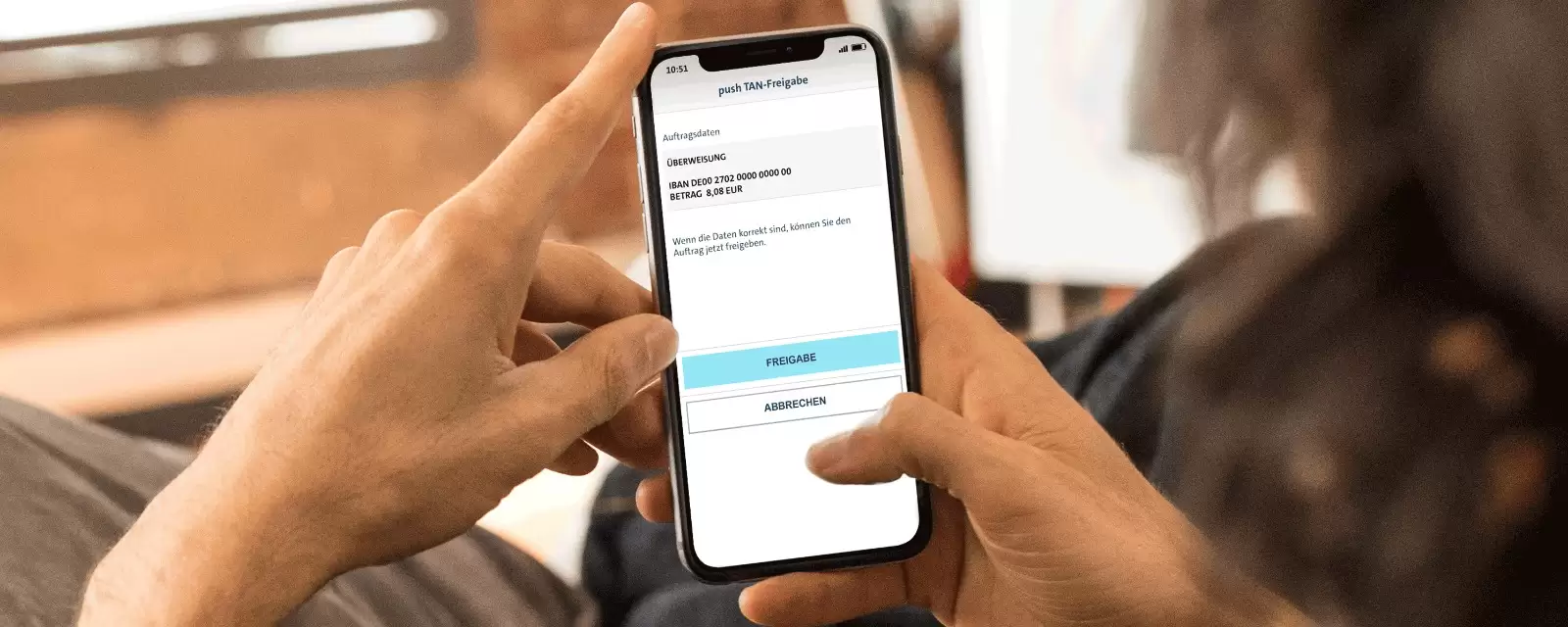
Die pushTAN-Funktion ist eine Erweiterung in der photoTAN-App. Sie ermöglicht Ihnen eine noch schnellere Freigabe von Aufträgen. Das Scannen der photoTAN-Grafik mit einem zweiten Endgerät ist mit der pushTAN-Funktion nicht mehr notwendig. Auch die Eingabe einer TAN entfällt.
Sie erfassen Ihren Auftrag wie gewohnt im Online-Banking und geben den Auftrag einfach über die Push-Mitteilung in der photoTAN-App frei. Das ist schnell und gleichzeitig sicher! Die pushTAN-Funktion ermöglicht Ihnen zudem die Nutzung von Drittanbieter-Diensten auf einem einzigen Gerät.
Übrigens: Mit der pushTAN-Funktion können Sie das Kennwort für Ihr Banking direkt zurücksetzen - ganz ohne Abforderung eines neuen Kennworts per Post. Klicken Sie hierfür im Login-Bereich des Online-Bankings auf Zugang entsperren — Entsperren mit pushTAN und folgen Sie den weiteren Anweisungen. Sie nutzen die Banking-App? Tippen Sie auf Hilfe — Zugang gesperrt.
So aktivieren Sie die pushTAN-Funktion.
Aktivierung bei erstmaliger Nutzung oder nach Aktualisierung der photoTAN-App.
Bitte beachten Sie: Für die Benutzung der pushTAN-Funktion muss mindestens die Version 1.5.0 der photoTAN-App auf Ihrem Smartphone oder Tablet installiert sein.
Nachträgliche Aktivierung, wenn Sie die photoTAN-App bereits seit einiger Zeit nutzen.
Hinweis: Für die Erledigung Ihrer Bankgeschäfte mit der Banking-App auf einem einzigen Endgerät nutzen Sie weiterhin das bequeme App2App-Verfahren. Wenn Sie die Banking-App und photoTAN-App auf Ihrem Endgerät installiert haben, ist dieses Verfahren automatisch aktiviert.
So einfach funktioniert eine Überweisung mit der pushTAN-Funktion.
Erfassen Sie im Online-Banking wie gewohnt die Überweisungsdaten.
Im Online-Banking erscheinen die beiden Freigabeverfahren „photoTAN“ und „pushTAN“. Im Reiter „pushTAN“ wählen Sie „pushTAN senden“.
Auf Ihrem Smartphone erhalten Sie eine Push-Mitteilung von der photoTAN-App. Öffnen Sie die Nachricht und geben Sie den Auftrag frei.
Die Freigabe ist erfolgt. Die Eingabe einer TAN ist nicht mehr notwendig.
Fragen & Antworten zum photoTAN-Verfahren.
Welche Systemvoraussetzungen sind für die photoTAN-App erforderlich?
Die photoTAN-App ist ausschließlich für Android-Geräte (8.1 oder höher) und iOS-Geräte (13.0 oder höher) verfügbar.
Sollte die App nicht zum Download angezeigt werden, ist Ihr Betriebssystem wahrscheinlich nicht kompatibel. Bitte aktualisieren Sie Ihr mobiles Gerät.
Wie lang ist mein Aktivierungsbrief gültig?
Aktivierungsbriefe, die nach dem 4. Juli 2024 versandt wurden:
- Gültigkeit: 30 Tage ab dem Datum des Briefes
Wichtig: Nach der Aktivierung ist der Brief nicht mehr gültig.
Aktivierungsbriefe, die bis zum 3. Juli 2024 versandt wurden:
- Gültigkeit: Bis zum 12. September 2024
Wichtig: Nach der Anzeige der Aktivierungsgrafik im Online-Banking ist der Brief nicht mehr gültig.
Für die Abforderung eines neuen Aktivierungsbriefs melden Sie sich bitte mit Ihrer Kundennummer und Ihrem Kennwort im Online-Banking an.
Was kann ich tun, wenn ich den Aktivierungsbrief nicht mehr habe oder dieser abgelaufen ist?
Aktivierung eines neuen oder weiteren mobilen Geräts
Die Aktivierung des photoTAN-Verfahrens auf einem neuen Smartphone, Tablet oder zusätzlichem mobilen Gerät ist komfortabel mittels Online-Aktivierungsgrafik möglich. Ein Aktivierungsbrief wird hierfür nicht benötigt. Sie generieren die Aktivierungsgrafik ganz einfach in der photoTAN-App oder der TAN-Verwaltung in der Banking-App oder im Online-Banking.
Die Aktivierung eines neuen oder weiteren mobilen Geräts muss mit einem bereits vorher aktivierten Gerät bestätigt werden.
Aktivierung eines mobilen Geräts zur erstmaligen Teilnahme am photoTAN-Verfahren
Sie benötigen einen neuen Aktivierungsbrief.
Für die Abforderung eines neuen Aktivierungsbriefs melden Sie sich bitte mit Ihrer Kundennummer und Ihrem Kennwort im Online-Banking an.
Nach der Anmeldung erscheint die photoTAN-Grafik. Wählen Sie bitte „neues Gerät hinzufügen“. Auf der angezeigten Seite finden Sie im unteren Bereich den Punkt „Aktivierungsbrief anfordern“.
Der Versand erfolgt per Post an die hinterlegte Anschrift. Eine Zustellung per E-Mail ist aus Sicherheitsgründen nicht möglich.
Was kann ich tun, wenn ich meine photoTAN-PIN vergessen habe?
Die photoTAN-PIN vergeben Sie sich bei der Aktivierung der photoTAN-App bzw. des photoTAN-Lesegerätes selbstständig. Wenn Sie Ihre photoTAN-PIN vergessen haben, löschen Sie bitte Ihre aktuelle Aktivierung auf Ihrem verwendeten Gerät. Ordnen Sie anschließend Ihr Gerät neu zu und vergeben Sie sich eine neue 4- bis 6-stellige photoTAN-PIN.
Wichtig: Um Ihr Gerät anschließend neu zuordnen zu können, benötigen Sie ein weiteres für das photoTAN-Verfahren registriertes Gerät oder einen gültigen Aktivierungsbrief.
So löschen Sie Ihre Aktivierung auf dem photoTAN-Gerät:
photoTAN-App:
1. Öffnen Sie die photoTAN-App
2. Wählen Sie oben links das Menü aus
3. Tippen Sie auf „Einstellungen“ → „Aktivierung löschen“
4. Nach Bestätigung erfolgt die Meldung: „Die App wurde noch nicht aktiviert“
photoTAN-Lesegerät:
1. Drücken Sie 2-3 Sekunden lang den Einschaltknopf (im ausgeschalteten Zustand)
2. Das Menü erscheint. Wählen Sie mit den Pfeiltasten „Aktivierung löschen“.
3. Nach Bestätigung erfolgt die Meldung: „Dieses Gerät wurde noch nicht aktiviert. Scannen Sie bitte die Aktivierungsgrafik aus Ihrem Aktivierungsbrief“
Ihre Frage ist nicht dabei? Hier finden Sie weitere FAQ:
Auch interessant für Sie.
So können Sie uns erreichen.
Footnote 1
Es fallen einmalige Kosten in Höhe von 25,00 Euro pro photoTAN-Lesegerät an.